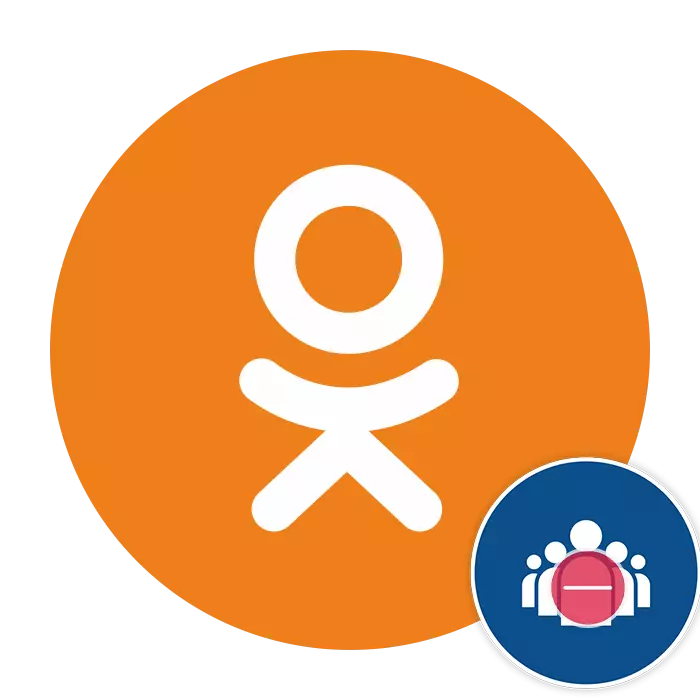
လူမှုကွန်ယက်တွင်အတန်းဖော်များသည်အကျိုးစီးပွားအတွက်လူထောင်ပေါင်းများစွာကိုအကျိုးစီးပွားအတွက်အကျိုးစီးပွားအတွက်ဖြစ်သည်။ မည်သည့်ပွင့်လင်းသောအုပ်စုနှင့်မည်သည့် open join ကိုမဆိုအခမဲ့ဝင်ရောက်ကြည့်ရှုနိုင်ရန်အတွက်ပါ 0 င်မှုအတွက်ပါ 0 င်နိုင်သည်။ သင်မနေချင်တော့သည့်ရပ်ကွက်မှထွက်ခွာရန်ဖြစ်နိုင်ပါသလား။
အတန်းဖော်များတွင်အုပ်စုတစ်စုမှထွက်ခွာ
OK ရှိမည်သည့်အဖွဲ့မှမဆိုအလွယ်တကူမြန်ဆန်စွာလုပ်နိုင်သည်။ ဤအင်္ဂါရပ်ကိုလူမှုရေးကွန်ယက်ဆိုက်၏ဗားရှင်းအပြည့်နှင့် Android နှင့် iOS ထုတ်ကုန်များအတွက်မိုဘိုင်း application များတွင်လည်းရရှိနိုင်ပါသည်။ 0 င်ရောက်စွက်ဖက်နေသောအသိုင်းအဝိုင်းမှထွက်ရန်အသုံးပြုသူလုပ်ဆောင်မှု၏ algorithm ကိုအတူတကွပေါင်းထည့်ပါ။နည်းလမ်း 1: ဆိုက်၏ဗားရှင်းအပြည့်အဝ
ယခုအချိန်တွင်အဖွဲ့ဝင်များကိုအတန်းဖော်များပေါ်တွင်ထားခဲ့ရန်ဤအသိုင်းအဝိုင်း၏စာမျက်နှာသို့ပထမဆုံးအကြိမ်ရောက်ရှိရန်လိုအပ်သည်။ ကံမကောင်းအကြောင်းမလှစွာဖြင့်မဖြစ်နိုင်သည့်အနေဖြင့်၎င်း၏အုပ်စုများအားလုံး၏အထွေထွေစာရင်းအားဖြင့်ဖယ်ရှားပါ။
- မည်သည့်အင်တာနက် browser တွင်မဆို 0 က်ဘ်ဆိုက်များသို့သွားသောအခါကျွန်ုပ်တို့သည် 0 င်ငွေနှင့်လျှို့ဝှက်နံပါတ်များကိုစာရိုက်သည့်အသုံးပြုသူအားခွင့်ပြုချက်ကိုဖြတ်သန်းသွားသည်။ သင်၏ကိုယ်ပိုင်စာမျက်နှာပေါ်တွင် OK တွင်ကျလိမ့်မည်။
- ဝဘ်စာမျက်နှာ၏ဘယ်ဘက်ခြမ်းတွင်၎င်း၏အဓိကဓာတ်ပုံအောက်တွင်ကျွန်ုပ်တို့သည် "Group" ဂရပ်ကိုရှာပြီးဤအပိုင်းသို့သွားပါ။
- လာမည့် 0 င်းဒိုးတွင်ကျွန်ုပ်တို့သည် "ကျွန်ုပ်၏အုပ်စုများ" ခလုပ်ကိုအလွန်စိတ်ဝင်စားသည်။
- အုပ်စုအားလုံး၏အထွေထွေစာရင်းတွင်သင်ပါဝင်သည့်ပါ 0 င်သူသည်လိုအပ်သောအသိုင်းအဝိုင်း၏လိုဂိုကိုရှာပြီး၎င်းကိုနှိပ်ပါ။
- ကျနော်တို့အုပ်စုစာမျက်နှာရိုက်ထည့်ပါ။ အသိုင်းအဝိုင်း၏မျက်နှာဖုံးအောက်တွင်ကျွန်ုပ်တို့သည်တြိဂံပုံစံရှိအိုင်ကွန်ကို နှိပ်. မီနူးသည်တစ်ခုတည်းသော "Exit Group" ကိုထည့်လိုက်သည်။
- အဆင်သင့်! ယခုသင်သည်သင်နှင့်မလိုအပ်သောအဖွဲ့ 0 င်တစ် ဦး မဟုတ်တော့ပါ။
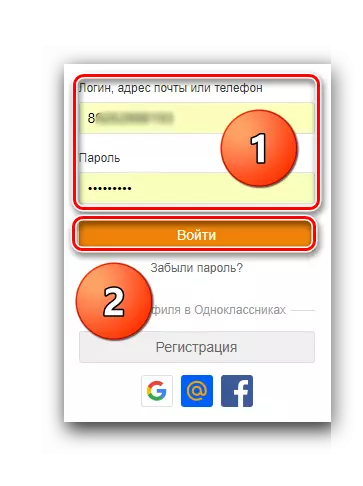
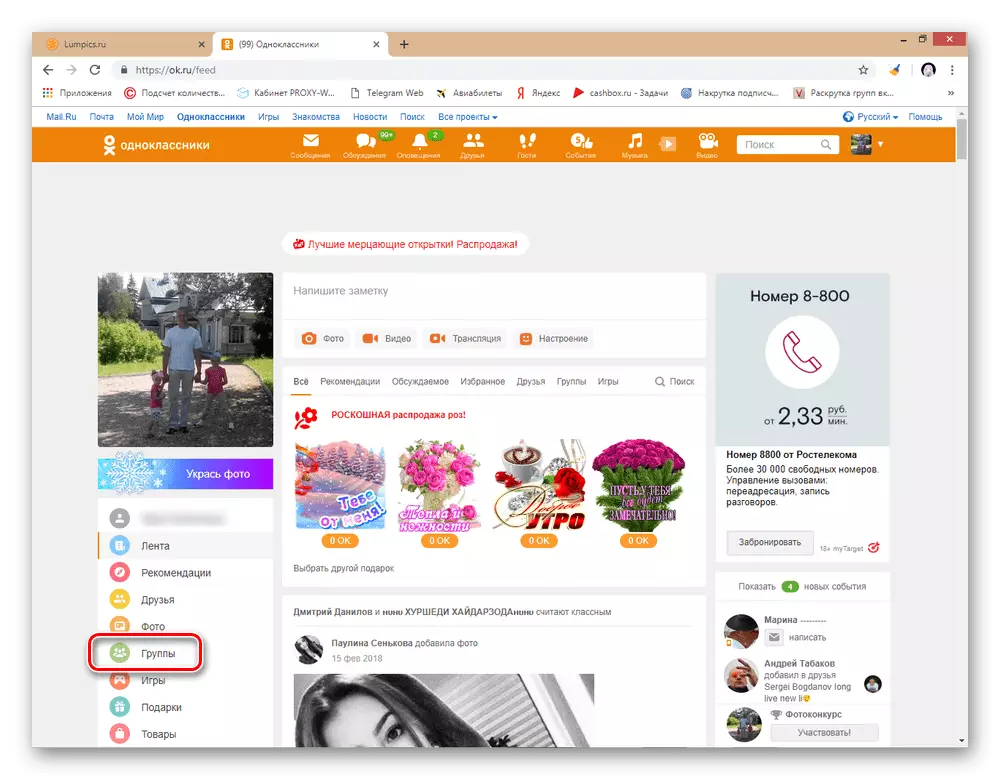
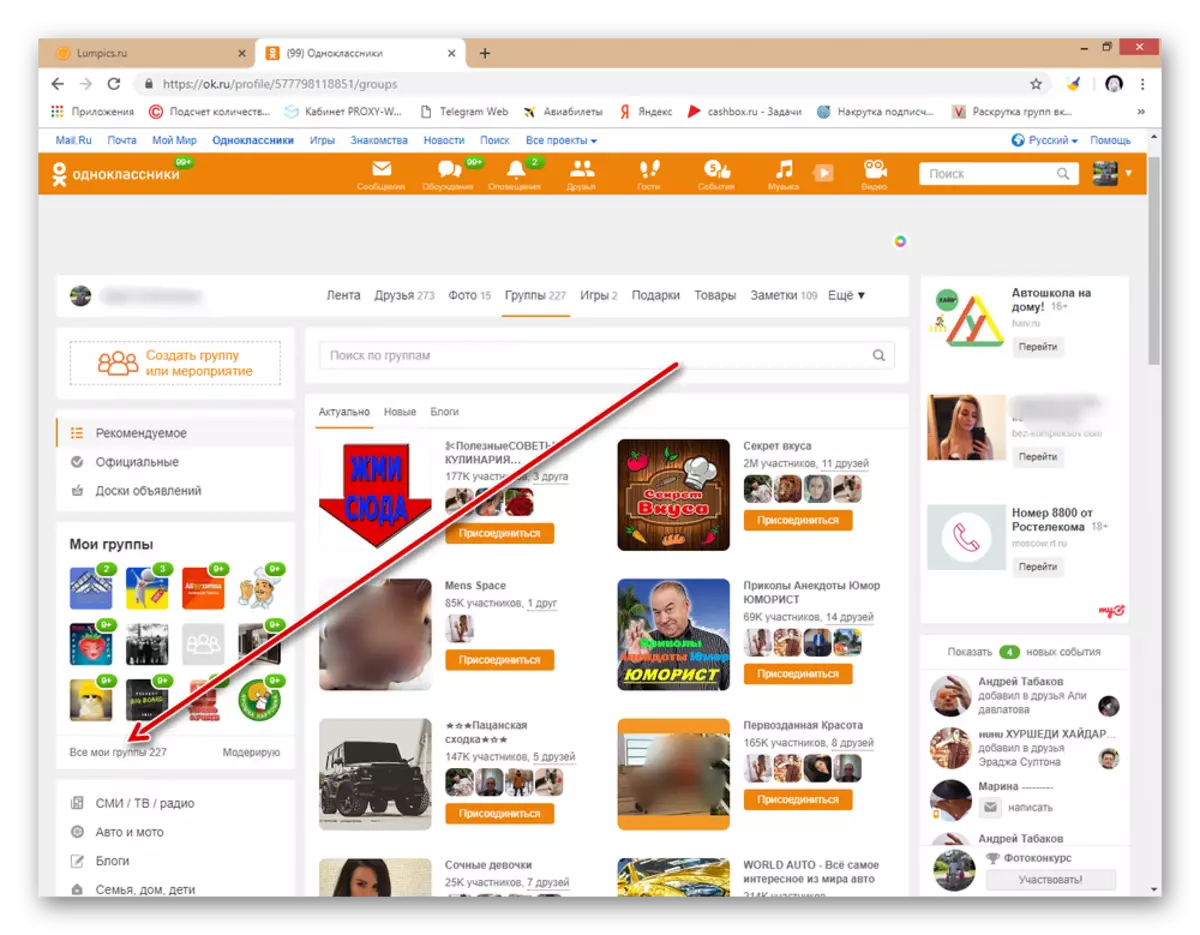
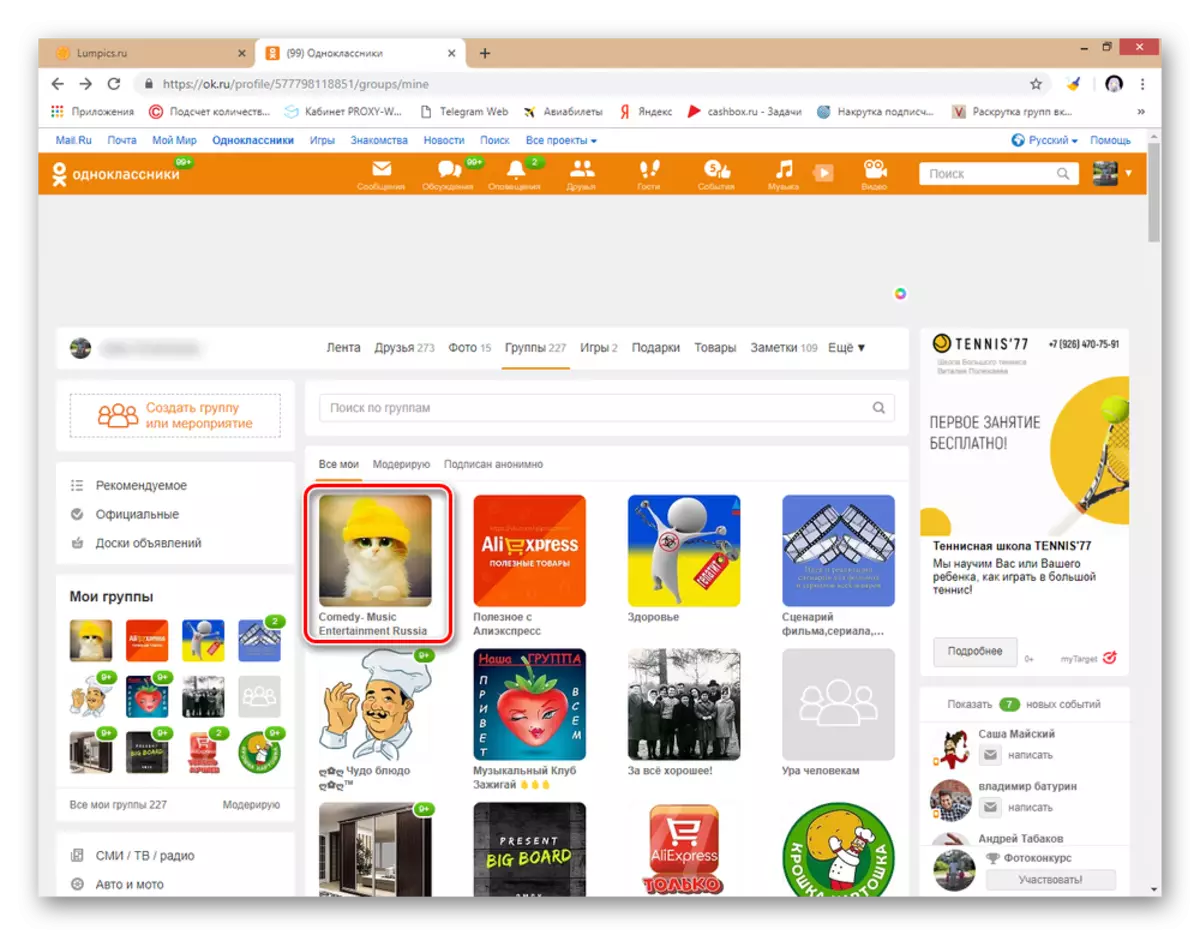
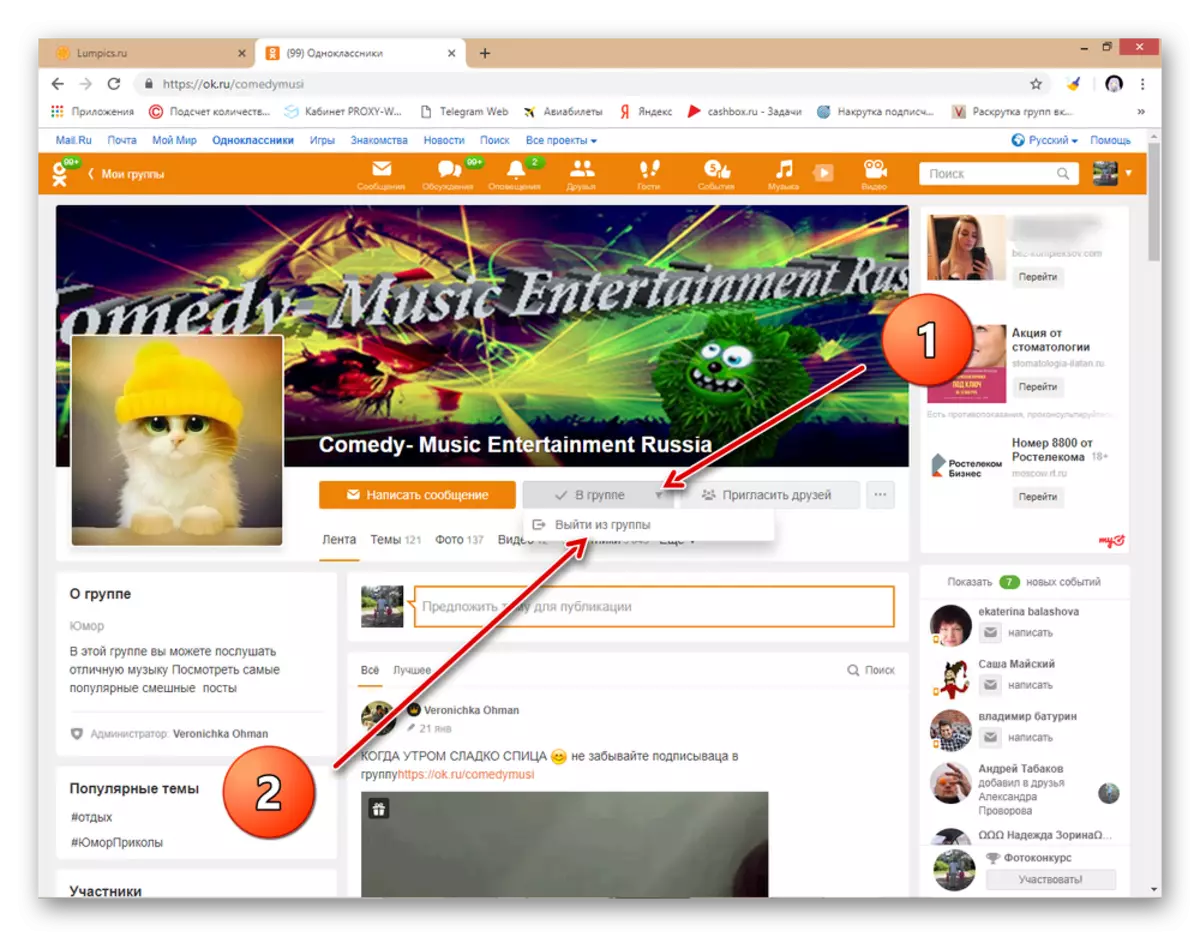
နည်းလမ်း 2 - မိုဘိုင်း application
မိုဘိုင်းထုတ်ကုန်များအတွက် applications များအနေဖြင့်, သင်လည်းအပိုဆုအုပ်စုကိုပြ problems နာမရှိဘဲထားခဲ့ပါ။ သဘာဝကျကျ, interface နှင့်ကျွန်ုပ်တို့၏လုပ်ရပ်များ၏ sequence ကိုအရင်းအမြစ် site ၏ဗားရှင်းနှင့်မတူဘဲအခြေခံကျကျကွဲပြားခြားနားလိမ့်မည်။
- သင်၏ကိရိယာပေါ်တွင်လျှောက်လွှာအတန်းဖော်များကိုဖွင့်ပါ။ သင်၏ကိုယ်ရေးကိုယ်တာအချက်အလက်များကိုရိုက်ထည့်ရန်သင့်အခွင့်အရေးကိုအတည်ပြုပါသည်။
- မျက်နှာပြင်၏ဘယ်ဘက်အပေါ်ထောင့်တွင်အစင်းသုံးခုရှိသော 0 န်ဆောင်မှုခလုတ်ကိုနှိပ်ပါ။ ၎င်းသည်တိုးချဲ့ထားသောအသုံးပြုသူ menu ကိုဖွင့်သည်။
- ထိုအခါကျွန်ုပ်တို့သည် "အုပ်စုများ" အပိုင်းသို့ပြောင်းရွှေ့ရန်ကျွန်ုပ်တို့သည်လုပ်ငန်းကိုအောင်မြင်စွာဖြေရှင်းနိုင်ရန်နောက်ထပ်ကိုင်တွယ်ဖြေရှင်းနိုင်မည့်နေရာများသို့ပြောင်းရွှေ့ပါမည်။
- "My" tab သို့ပြောင်းရွှေ့ခြင်းနှင့်သင်၏အဖွဲ့အားလုံး၏စာရင်းဖွင့်လှစ်။
- ကျနော်တို့ထွက်ခွာရန်ရည်ရွယ်ထားသောအသိုင်းအဝိုင်းကိုသူတွေ့မြင်ရပြီးသူ၏ပုံရိပ်ဖြင့်ပိတ်ပင်တားဆီးမှုအပေါ်ဘိတ်တွင်တွေ့ရသည်။
- ညာဘက်ခြမ်းတွင်အုပ်စုထဲသို့ 0 င်ရောက်ခြင်း, အပိုဆောင်း menu ကိုခေါ်ရန် "အခြားလုပ်ဆောင်မှုများ" ခလုတ်ကိုနှိပ်ပါ။
- ပေါ်လာသည့်မီနူးတွင် "Exit Group" ကိုရွေးချယ်ပါ။ သင်၏လုပ်ရပ်များ၏အကျိုးဆက်များကိုကျွန်ုပ်တို့ကောင်းစွာစဉ်းစားသည်။
- ယခု၎င်းသည်ဤအုပ်စုမှထွက်ပေါက်နှင့် ပတ်သက်. ဆုံးဖြတ်ချက်၏ဆုံးဖြတ်ချက်မချိုးနိုင်မှုကိုအတည်ပြုရန်သာဖြစ်သည်။

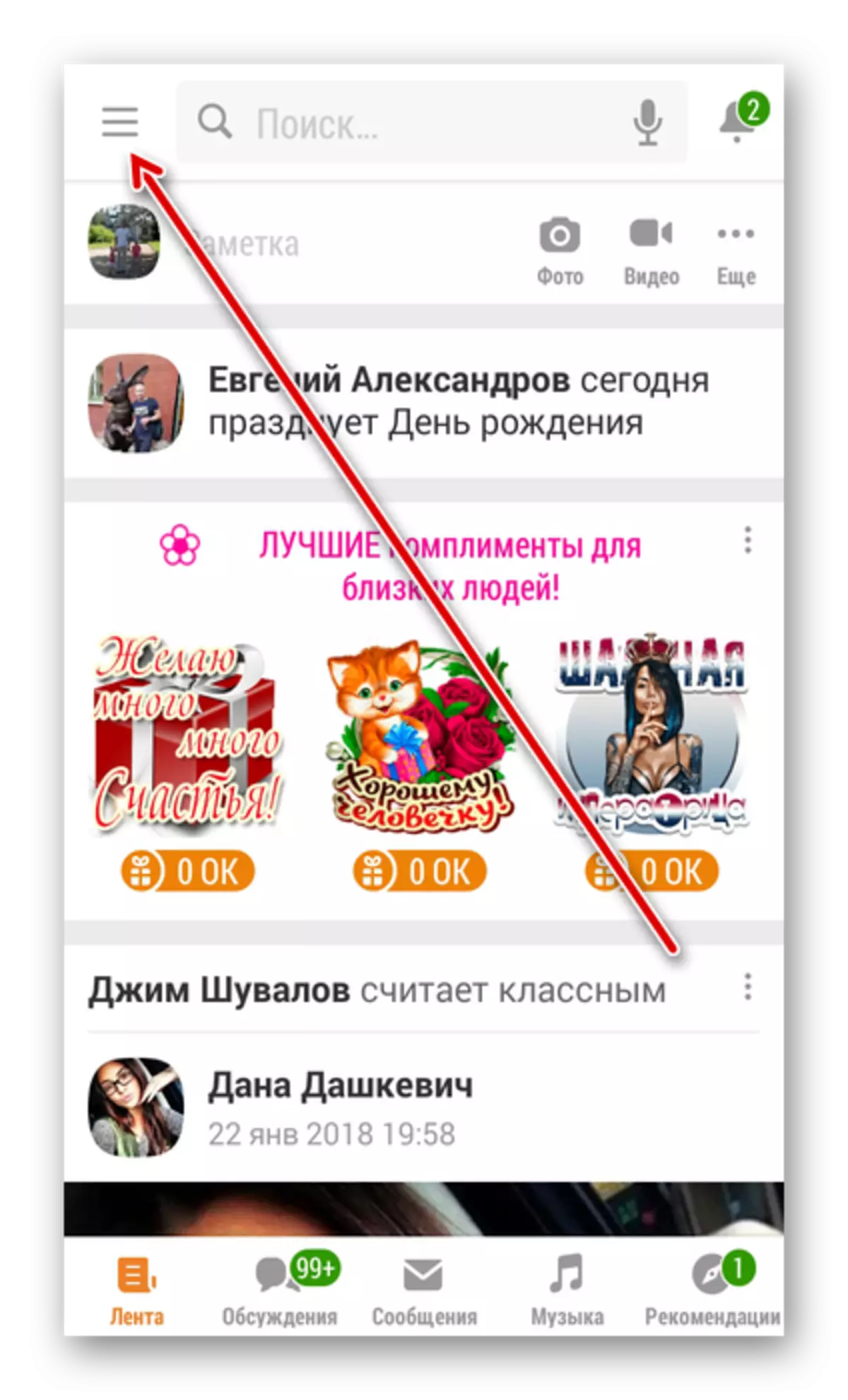


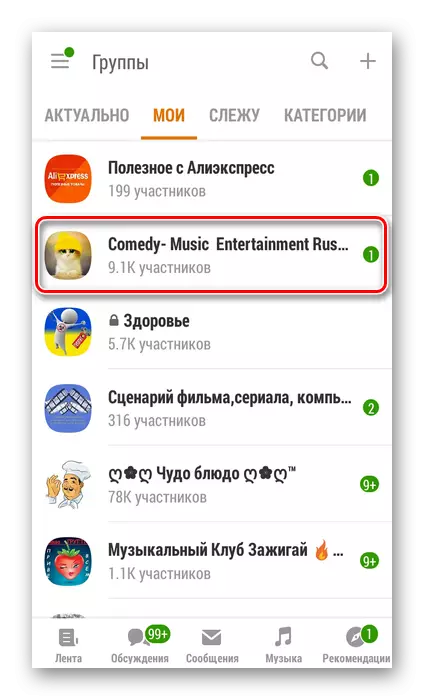
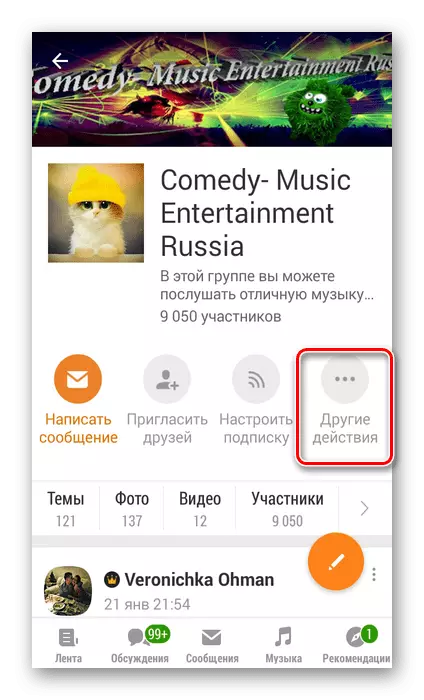
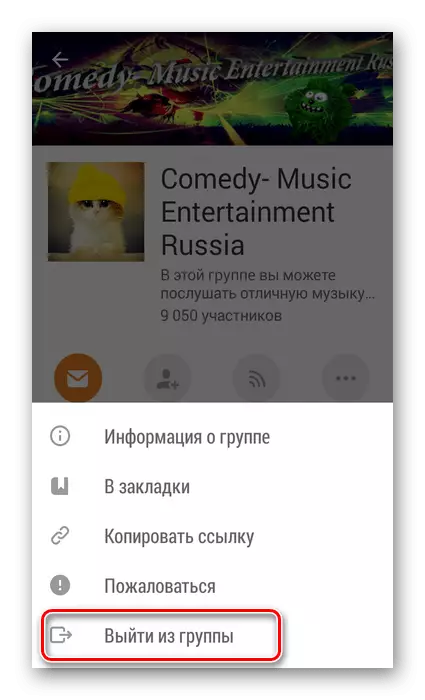
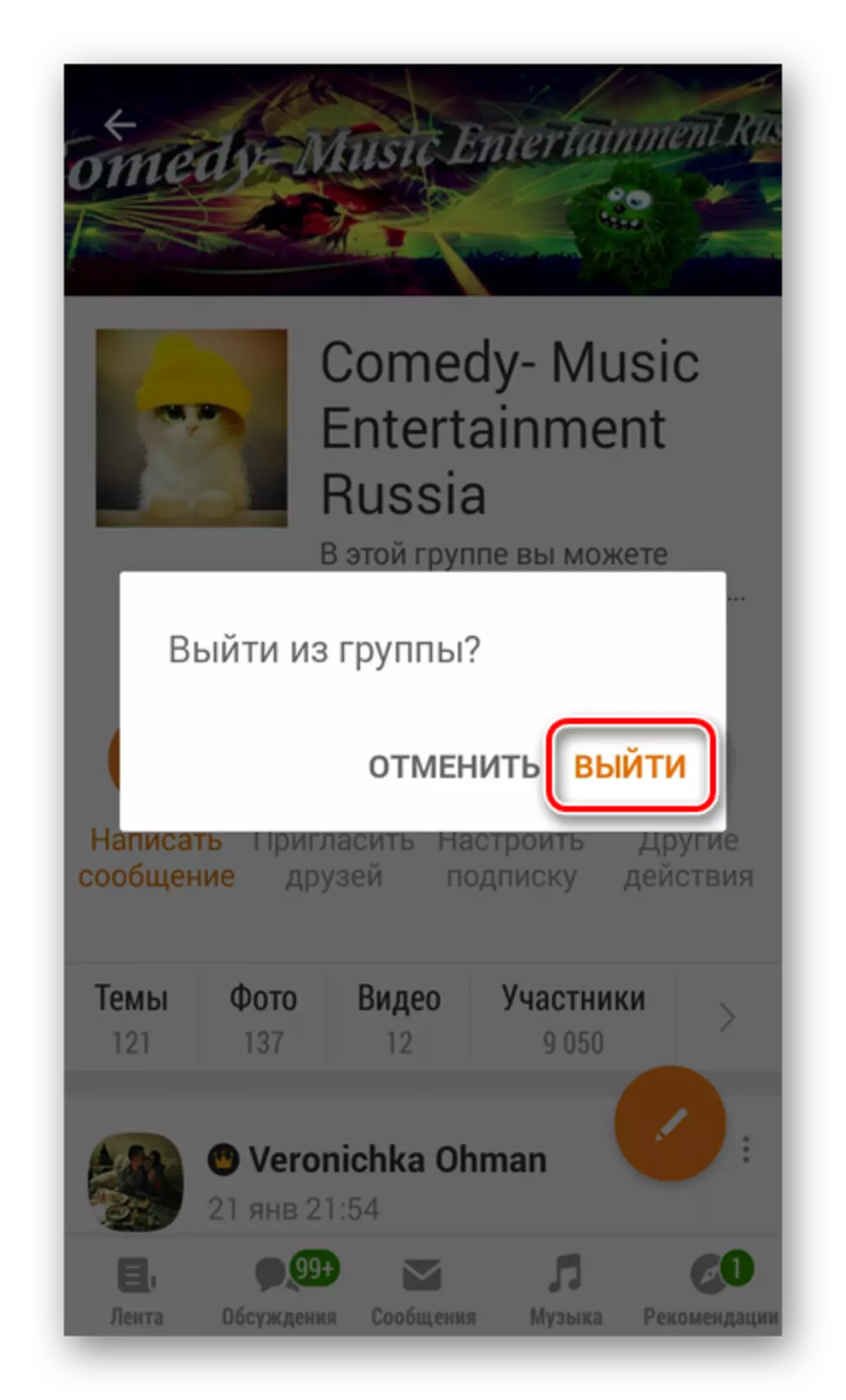
ပိတ်ထားသောအသိုင်းအဝိုင်းမှထွက်ခွာသွားသောအသိုင်းအဝိုင်းမှထွက်ခွာသွားကြောင်းသတိရပါ။ ကံကောင်းပါစေ!
